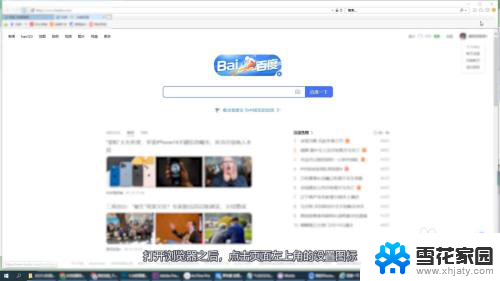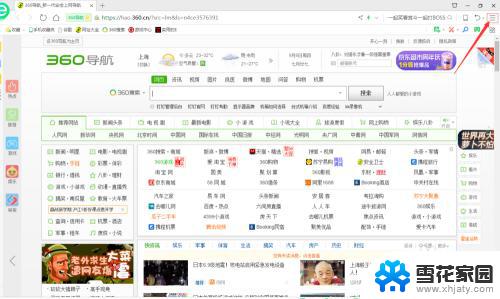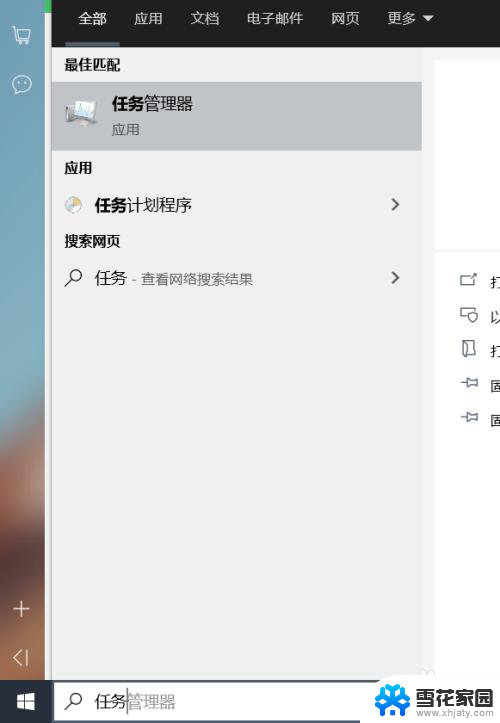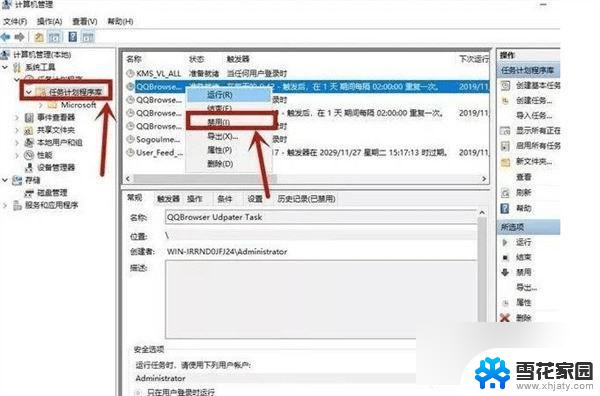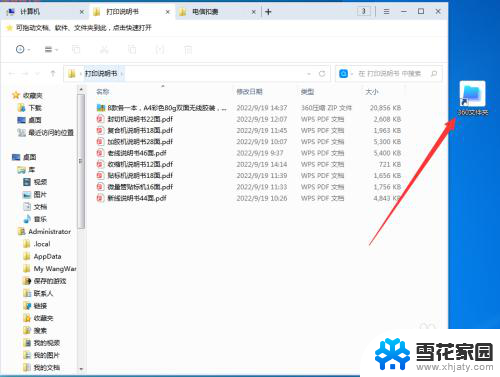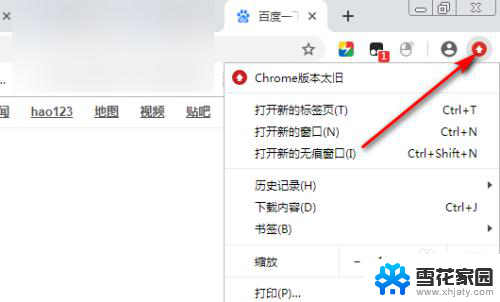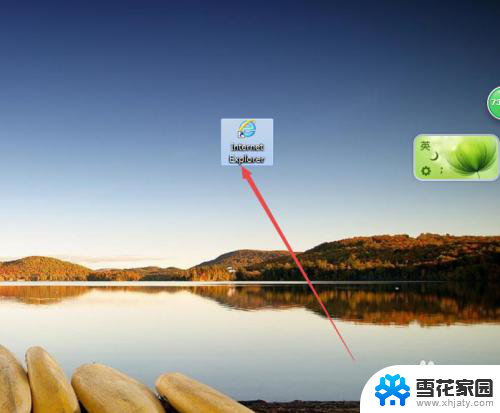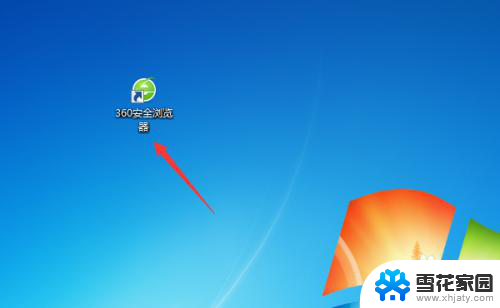360浏览器如何关闭窗口拦截功能 360浏览器窗口拦截功能怎么开启和关闭
更新时间:2024-01-20 16:50:50作者:yang
360浏览器作为一款知名的互联网浏览器,其窗口拦截功能为用户提供了更加安全的网络浏览体验,有时候我们可能需要关闭这一功能,以便更自由地浏览网页。如何关闭360浏览器的窗口拦截功能呢?接下来我们将一起探讨如何开启和关闭360浏览器的窗口拦截功能,为用户提供更加便捷的上网方式。
步骤如下:
1.要开启360浏览器的窗口拦截功能,需要到浏览器的设置中做一些设置。参照以下步骤。
首先打开360浏览器,点击浏览器菜单栏中的工具。在下拉的菜单中点击选项。
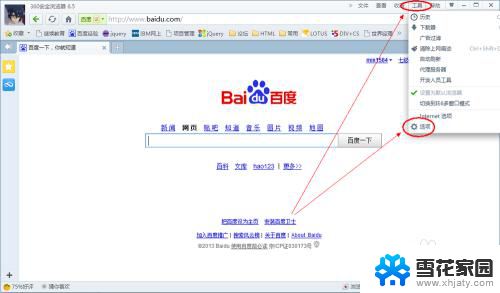
2.打开设置页面后,在左侧的选项中点击广告过滤,切换到广告过滤设置页面。
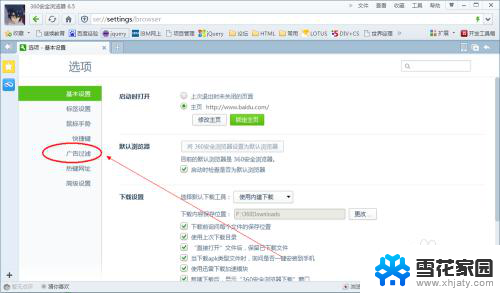
3.将开启拦截前面的方框打上勾,点击一下方框就可以打上勾。浏览器会自动保存设置。再浏览网页时,广告弹窗就不会再弹出来了。
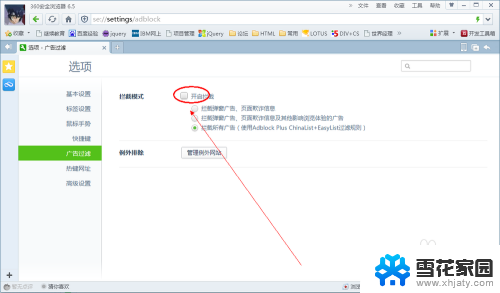
以上是关于如何关闭360浏览器的窗口拦截功能的全部内容,如果有遇到相同情况的用户,可以按照小编提供的方法来解决。